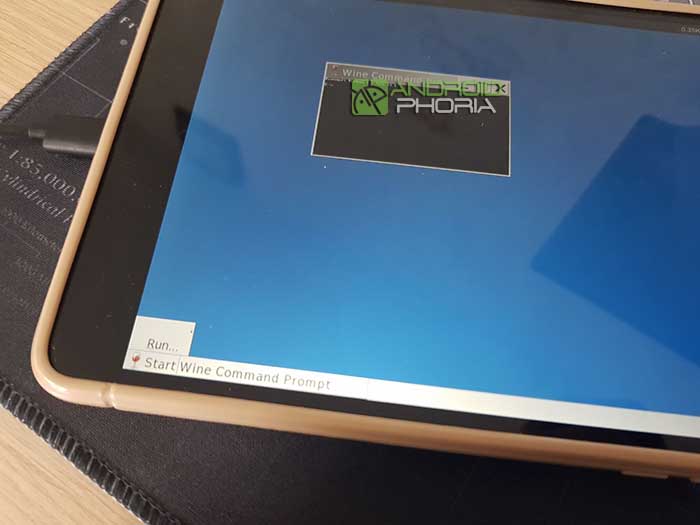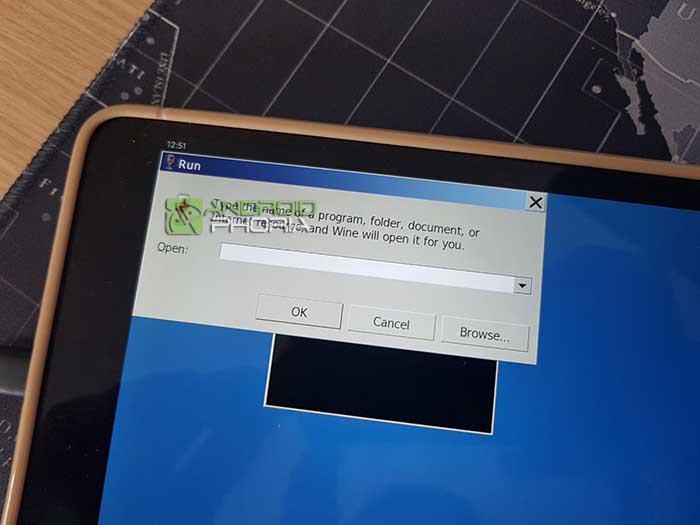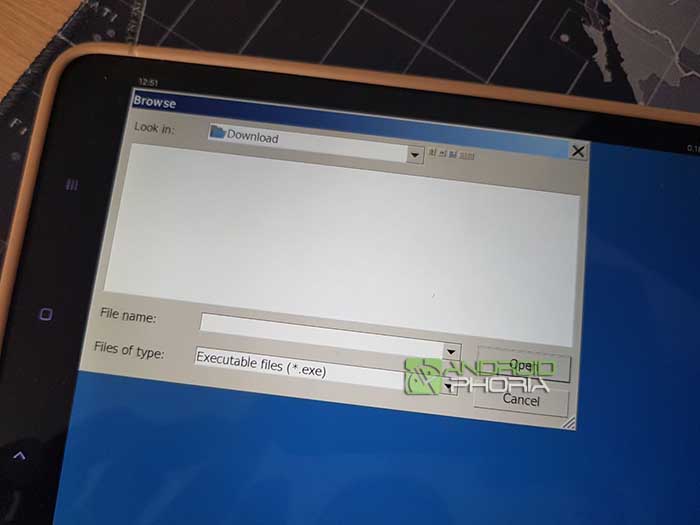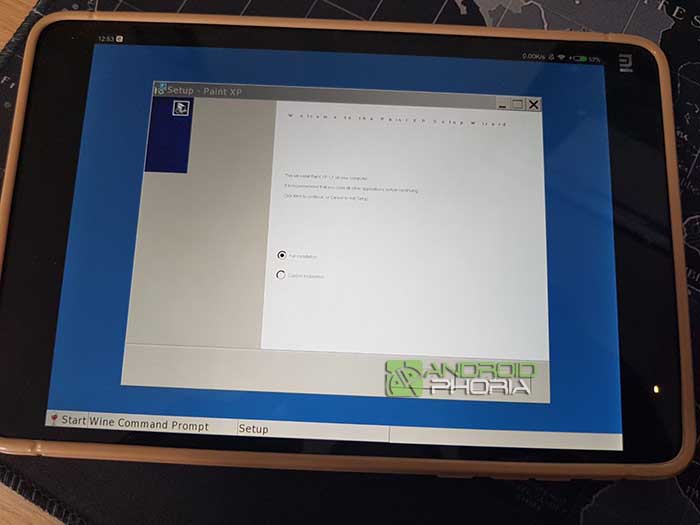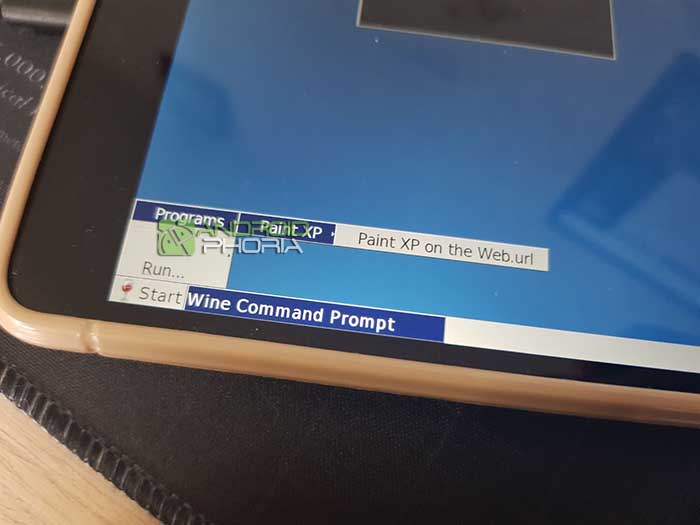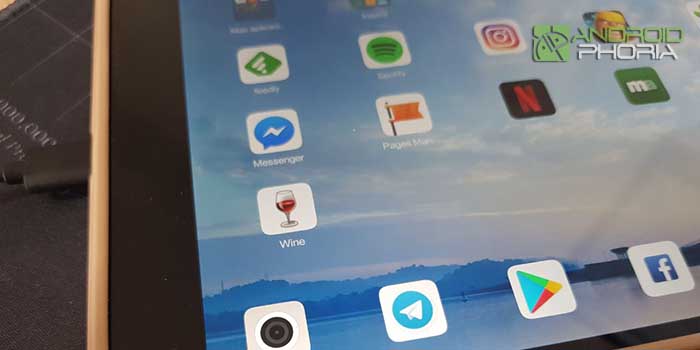
Por fin, después de mucho tiempo esperando, Wine está disponible para Android en su versión final. Puede que a muchos Wine no os suene demasiado pero os cuento. Wine es una aplicación que lleva mucho tiempo en Linux y que permite instalar aplicaciones de Windows en este sistema operativo.
Con su llegada a Android, gracias a Wine, podremos instalar aplicaciones de Windows en un móvil Android. Esto permitirá usar aplicaciones del sistema operativo más usado del mundo en cualquier móvil o tablet lo que permitirá usar programas que, de otra forma, hubiese sido posible instalar. Es lo mismo que hace Crossover, otra alternativa a Wine de pago.
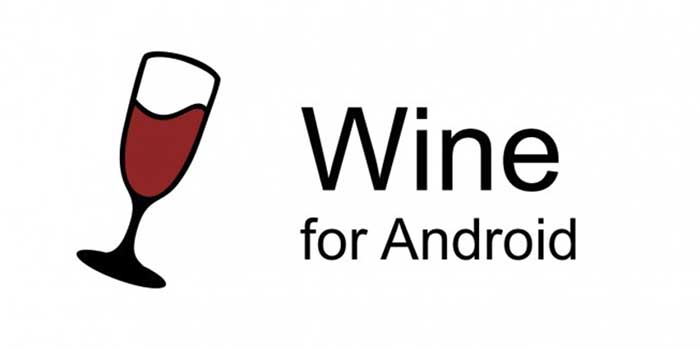
¿Cómo instalar Wine en Android?
En primer lugar, para poder usar Wine, hay que instalarlo. La instalación es muy fácil. Solamente tendremos que descargar el APK e instalarlo en nuestro móvil o tablet Android.
Para elegir el APK tendremos que entrar en esta web y tendremos que escoger entre ARM (la gran mayoría) o x86 si nuestro móvil o tablet lleva un procesador Intel. La mayoría llevan ARM pero algunos móviles de ASUS o algunas tablets pueden llevar un procesador Intel.
¿Cómo instalar aplicaciones en Wine?
Antes de nada os advierto que pese a estar disponible en versión final os puede dar problemas con muchos programas. Eso sí, es un gran paso el que ha dado el equipo de Wine que tiene lista la versión estable para Android.
En las imágenes podéis ver cómo es el proceso. Es muy simple.
- Descargamos el archivo .exe de instalación a través del interfaz de nuestro móvil o tablet Android y lo dejamos, por ejemplo, en la carpeta descargas.
- Una vez tenemos el archivo de instalación abrimos la aplicación de Wine (previamente instalada) y hacemos click en Start (el famoso botón de Inicio).
- Una vez ahí pinchamos en Run y elegimos la opción Browse con la cual podremos navegar hasta la carpeta Download que suele estar en la Unidad -> sdcard -> Download.
- Elegimos el archivo .exe que tendremos ahí y pulsamos en Open para abrirlo.
Se lanzará el clásico instalador de Windows y tendremos que ir pulsando en Siguiente – Siguiente, etc. para instalar el programa. Una vez lo tengamos instalado (si no nos ha arrojado error) podremos pulsar en Start -> Programs y ahí veremos los programas que hemos instalado.
Ya os advertimos que con muchos programas os puede dar error porque seguramente falten un montón de programas intermedios para ejecutarlos. También podremos usar la ventana de comandos (MS-DOS) para navegar e instalar aplicaciones o usar comandos de Windows.
¿Qué os ha parecido el tutorial? Hemos querido hacerlo grande y bien explicado para que no os queden dudas sobre el proceso. En realidad es muy fácil instalar aplicaciones de Windows solo que el emulador todavía carece de algunos retoques necesarios que nos faciliten el uso del mismo. Si tenéis dudas recordar usar los comentarios.